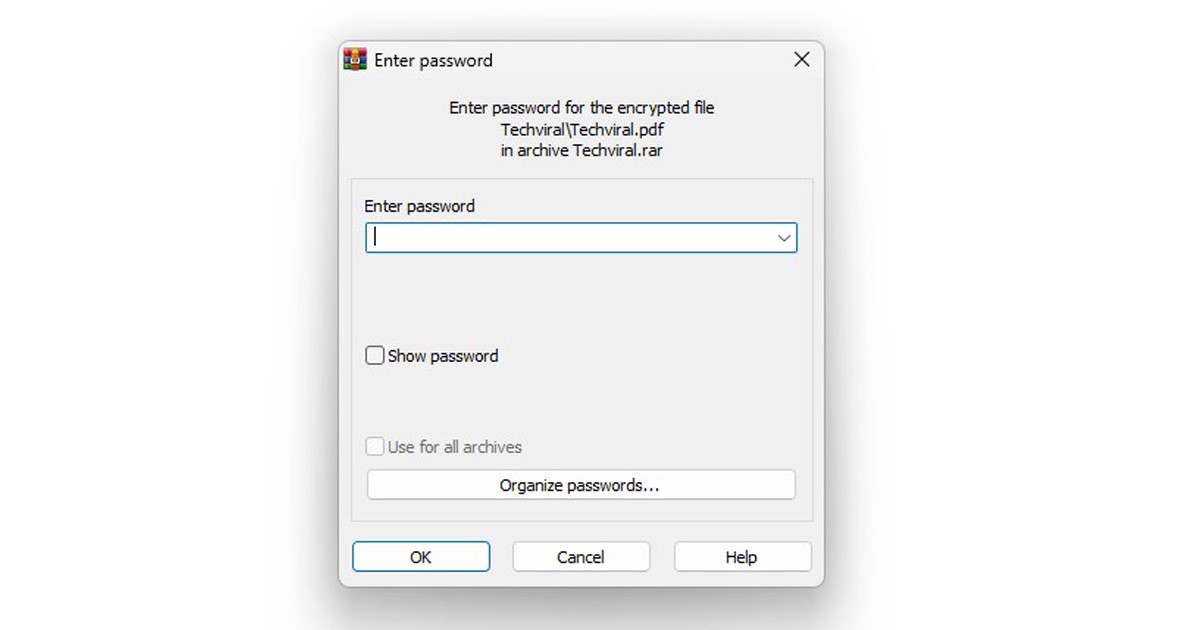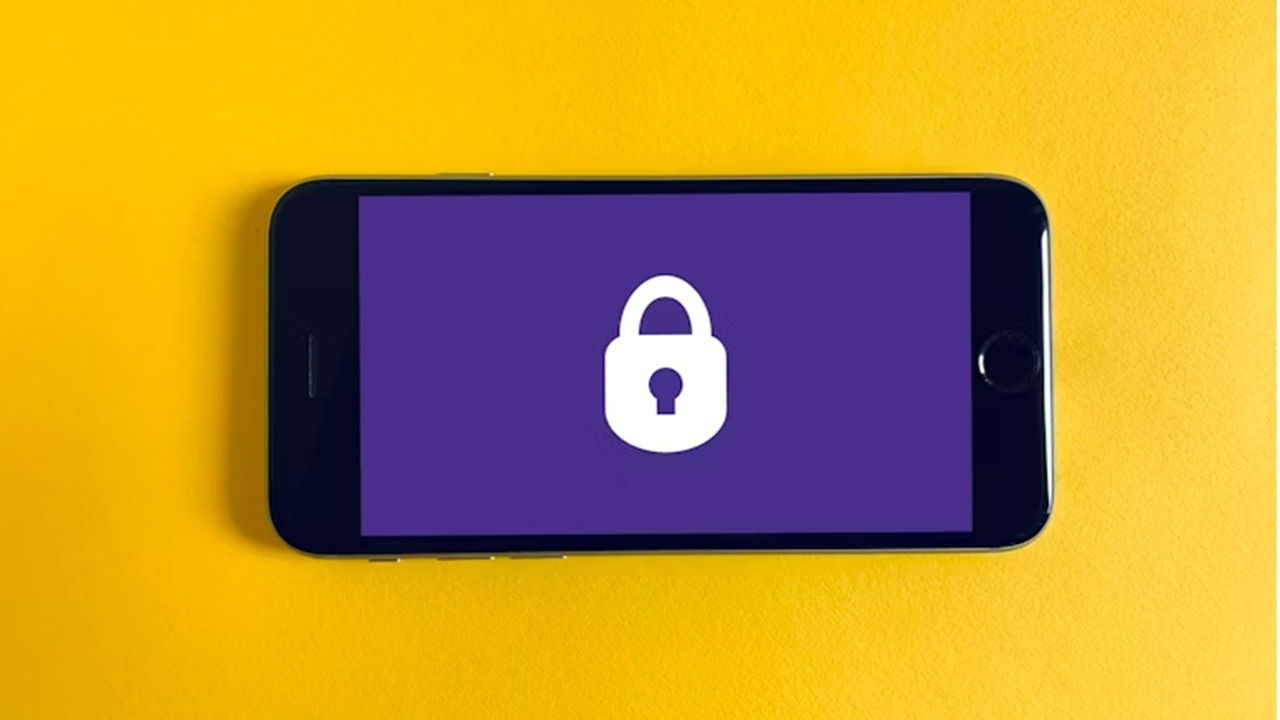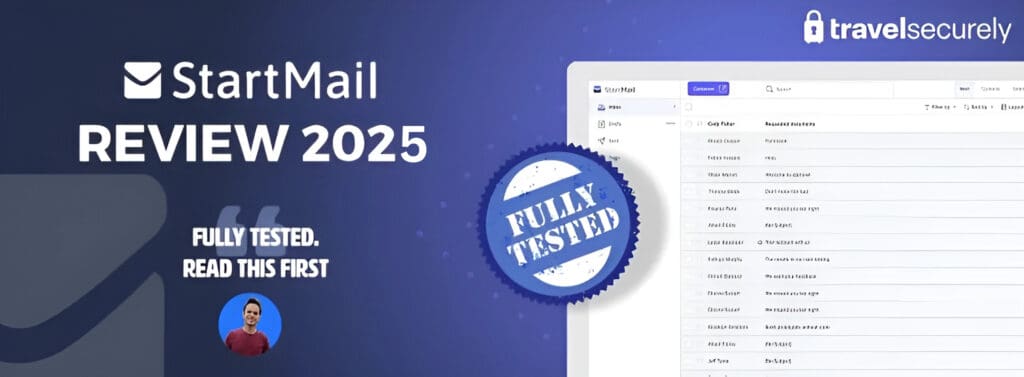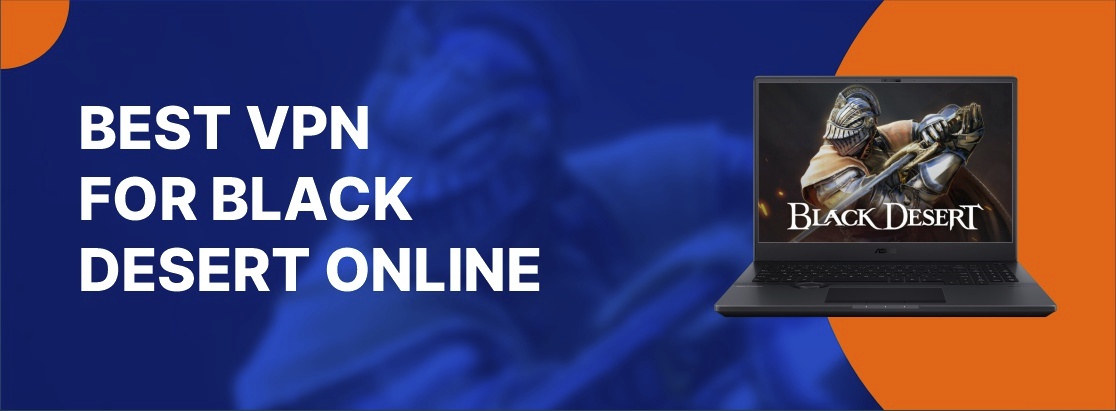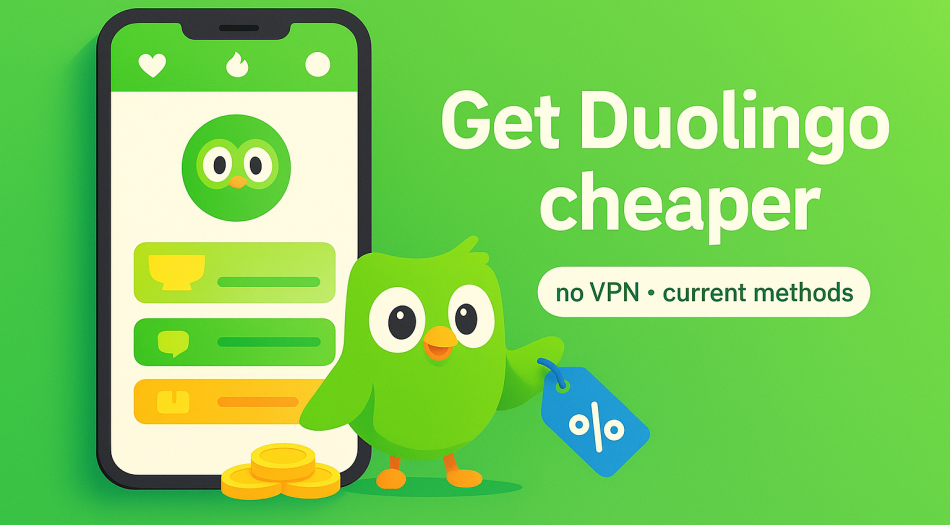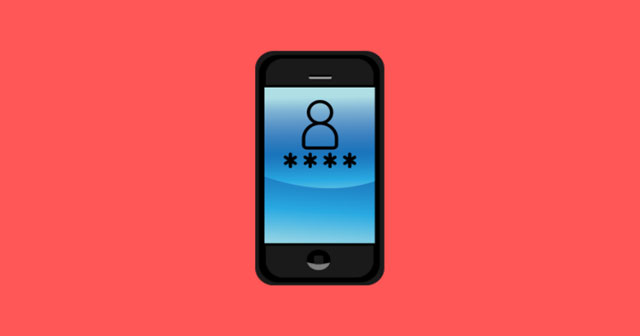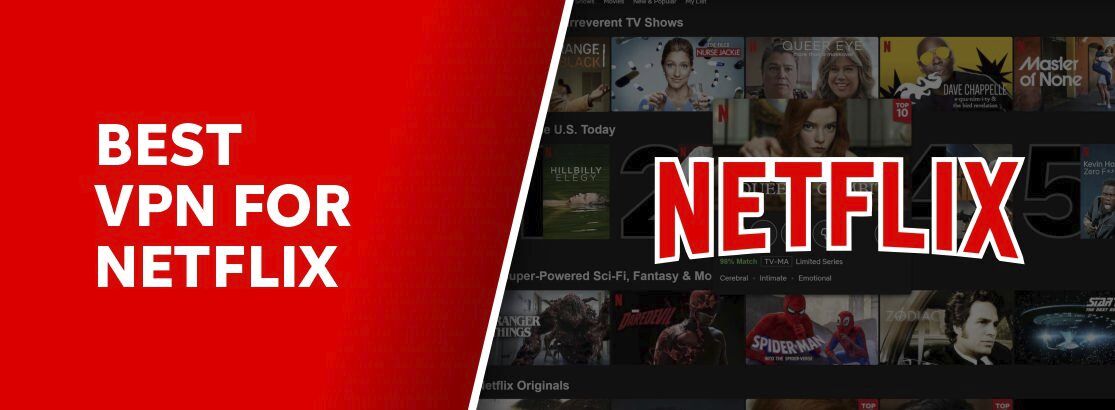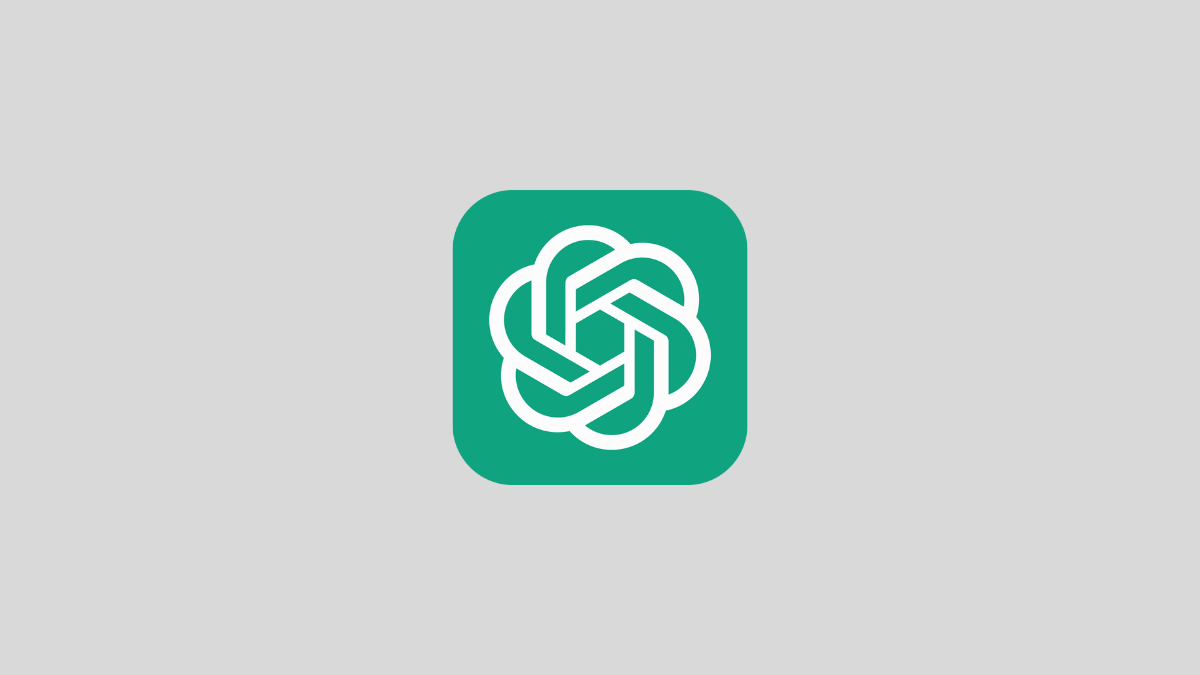Ugh, rien n'est plus ennuyeux que d'essayer de mettre en place une authentification à deux facteurs pour une sécurité améliorée, seulement pour rencontrer une vague erreur de «l'enregistrement a expulsé».
Ne vous inquiétez pas, nous allons résoudre ce problème! Dans ce guide, je vous guiderai à travers les meilleurs conseils de dépannage pour résoudre le problème du délai d'enregistrement de l'application Microsoft Authenticator. Faisons cela.
![]()
Qu'est-ce qui déclenche l'enregistrement de Microsoft Authenticator a expiré l'erreur?
Avant de fouiller dans des solutions, comprenons rapidement les causes de cette erreur de délai d'expiration en premier lieu.
L'erreur «Enregistrement a chronométré» apparaît lorsque cette communication d'enregistrement est interrompue ou échoue.
Certains coupables communs comprennent:
- Connexion Internet faible
- Version d'application obsolète
- Temps de dispositif hors synchronisation
- Séances de connexion contradictoires
- Trop de tentatives infructueuses
Correction du problème de «l'enregistrement de Microsoft Authenticator a chronométré»
Passons maintenant à l'erreur des corrections de Microsoft Authenticator.
Solution n ° 1 - Effacer le cache de l'application Microsoft Authenticator
En première étape, essayez d'effacer le cache sur l'application Microsoft Authenticator.
Les données mises en cache des tentatives de connexion précédentes qui ont échoué peuvent parfois provoquer des conflits et des erreurs de délai d'attente.
Pour effacer le cache:
- Ouvrez les paramètres de votre appareil> Applications> Microsoft Authenticator
- Sélectionner le stockage> Clear Cache
Maintenant, lancez à nouveau l'application Authenticator et tentez l'enregistrement. Espérons que le fait de nettoyer le cache périmé a fait l'affaire!
Solution n ° 2 - Passez à un Wi-Fi ou à un réseau mobile stable

Les problèmes de connectivité intermittents sont une source courante de problèmes de délai d'expiration.
Si vous êtes sur un réseau Wi-Fi faible, passez aux données mobiles, ou vice versa, pour établir une connexion Internet plus forte. Ou connectez votre appareil directement à votre routeur via Ethernet si possible.
Avec une connexion Internet stable, essayez à nouveau d'enregistrer votre appareil dans l'application Authenticator. Le problème de temps mort peut être simplement un blip réseau que les connexions de commutation peuvent résoudre.
Solution n ° 3 - Connectez-vous et réinstallez l'application Microsoft Authenticator
Si vous avez fait plusieurs tentatives d'enregistrement infructueuses, cela peut corrompre la session de connexion.
Signer et faire une réinstallation propre de l'application Authenticatrice réinitialise tout.
Voici comment:
- Sur votre appareil, accédez à Paramètres> Comptes et appuyez sur votre compte Microsoft. Sélectionnez Supprimer le compte.
- Ensuite, désinstallez l'application Microsoft Authenticator.
- Réinstallez la dernière version de l'application à partir de l'App Store.
- Lancez l'application et connectez-vous à votre compte Microsoft pour réinitialiser l'enregistrement.
Espérons qu'après avoir réinitialisé l'application, le problème de temps mort sera résolu lors de votre nouveau flux d'enregistrement!
Solution n ° 4 - Vérifiez les paramètres du réseau
Dans certains cas, les paramètres du routeur peuvent interférer avec les inscriptions des applications. Cela vaut la peine de vérifier quelques choses:
- Assurez-vous que votre firmware de routeur est mis à jour vers la dernière version. Le vieux firmware peut provoquer des bogues de connectivité.
- Vérifiez que les ports nécessaires comme 80, 443 et 3478 sont ouverts. Le blocage des ports peut perturber les inscriptions.
- Désactivez temporairement le pare-feu du routeur et réessayez l'inscription. Les pare-feu peuvent bloquer certains paquets.
L'ajustement des paramètres du réseau peut aider à surmonter les barrières de connectivité provoquant des délais d'attente.
Solution n ° 5 - Assurez-vous que la date / heure du système est correcte
![]()
En voici une à vérifier facile - vérifiez simplement que la date et l'heure de votre appareil sont exactes.
Si votre horloge système est hors de synchronisation, elle entraînera l'échec des demandes d'authentification, ce qui entraînera un délai d'attente.
Pour vérifier:
- Accédez à Paramètres de votre appareil> Système> Date et heure
- Basculez «définir automatiquement» pour synchroniser votre date / heure avec le réseau
- Si «régler automatiquement» est déjà activé, désactivez-le, réactivez-le pour forcer un rafraîchissement
Avec la bonne date et le bon jeu, ouvrez à nouveau l'authentificateur et essayez d'enregistrer votre appareil. Cette solution simple pourrait faire l'affaire!
EN RAPPORT:Fix Modern Warfare 2 Tourné lors de la connexion sur la plate-forme en ligne
Solution n ° 6 - Contactez le support Microsoft si persistant
Si vous obtenez toujours une erreur de délai d'expiration après avoir essayé toutes les étapes de dépannage, votre meilleur pari est de contacter directement le support Microsoft.
Ils peuvent diagnostiquer davantage s'il y a un problème sur le côté du serveur provoquant les délais d'immatriculation d'enregistrement persistants.